システムイメージの書き込み
システムイメージ書き込み
システム概要
FlyOS-Fast は3Dプリンタ向けに深くカスタマイズされた軽量Linuxシステムで、Fly全シリーズのホストコンピュータプラットフォームをサポートしています。主な特徴は以下の通りです:
- カーネルの最適化により起動が高速で、Klipperのリアルタイム性を保障
- ファイルシステムの最適化により電源断による起動不能リスクを低減
- 30秒でKlipperScreenを高速起動
- Klipper、RRF、Mainsail、Fluidd、Moonraker、KlipperScreenなどのサービスを事前インストール
- KlipperとRRFシステムの切り替えをサポート
- MainsailとFluiddのオンラインワンクリック切り替えをサポート
- USB印刷、電源断続印字、シリアルスクリーンをサポート
- 電源オン時の自動ファームウェア書き込みをサポート(fly-c8、fly-geminiv3)
- FluiddなどのフロントエンドUIのデフォルト言語やプリンタ名を事前に設定可能
その他OEMカスタマイズ機能(起動ロゴ、プリセット設定ファイル、Mainsailタブページの非表示など)が必要な場合は、お問い合わせください。
このシステムは軽量カスタムシステムであり、内蔵されているklipperなどのコンポーネントおよびサービスは公式オリジナル版ではなく、ユーザーによる変更・アップグレードはサポートされていません。
- FLYOS-FAST システムのアカウントは
root、パスワードはmellowです
システム書き込み準備
-
必要な機器の準備
- TFカードでシステムを起動する場合、以下の機器を準備してください
- カードリーダー
- 容量16GB-128GB、転送速度Class10以上の一時記憶用TFカード
サンディスク、サムスン、カシオなどの大手ブランドのTFカードの使用を推奨。無名ブランドのTFカードの使用は禁止!- Windowsシステムのパソコン(WIN7、WIN10、WIN11いずれでも可)
- TFカードでシステムを起動する場合、以下の機器を準備してください
-
FLY-H3 システムイメージのダウンロード:
- 現在のFASTバージョンはFlyOS-FAST-V1.2.47
- FlyOS-FAST-V1.2.47 フォルダ内で FLY-H3 イメージをダウンロードする必要があります
- 下記のダウンロードリンクをクリックしてください
-
Loading...
ヒント- システムファイルの命名規則:
FlyOS-Fast-[チップシリーズ]-[バージョン番号].img。例:FlyOS-Fast-H3-v1.0.0.img - Windowsシステムでは
.exeファイルをダウンロードしてください。これは7z自己解凍形式の圧縮ファイルで、ダウンロード後ダブルクリックして解凍すると.imgファイルが取得できます(Windowsでのみ解凍可能) - MacOS、Linuxなどの他のシステムでは
.7zファイルをダウンロードしてください。これは7z形式の圧縮ファイルで、ダウンロード後に7z形式をサポートするツールで解凍すると.imgファイルが取得できます - システムファイルが大きいため、他の圧縮形式やオリジナルイメージのダウンロードは提供していません
- このチュートリアルでは
.exeとGOOGLEドライブを例に説明します
- ドライブにアクセスし、FlyOS-FAST-V1.2.47 をクリック
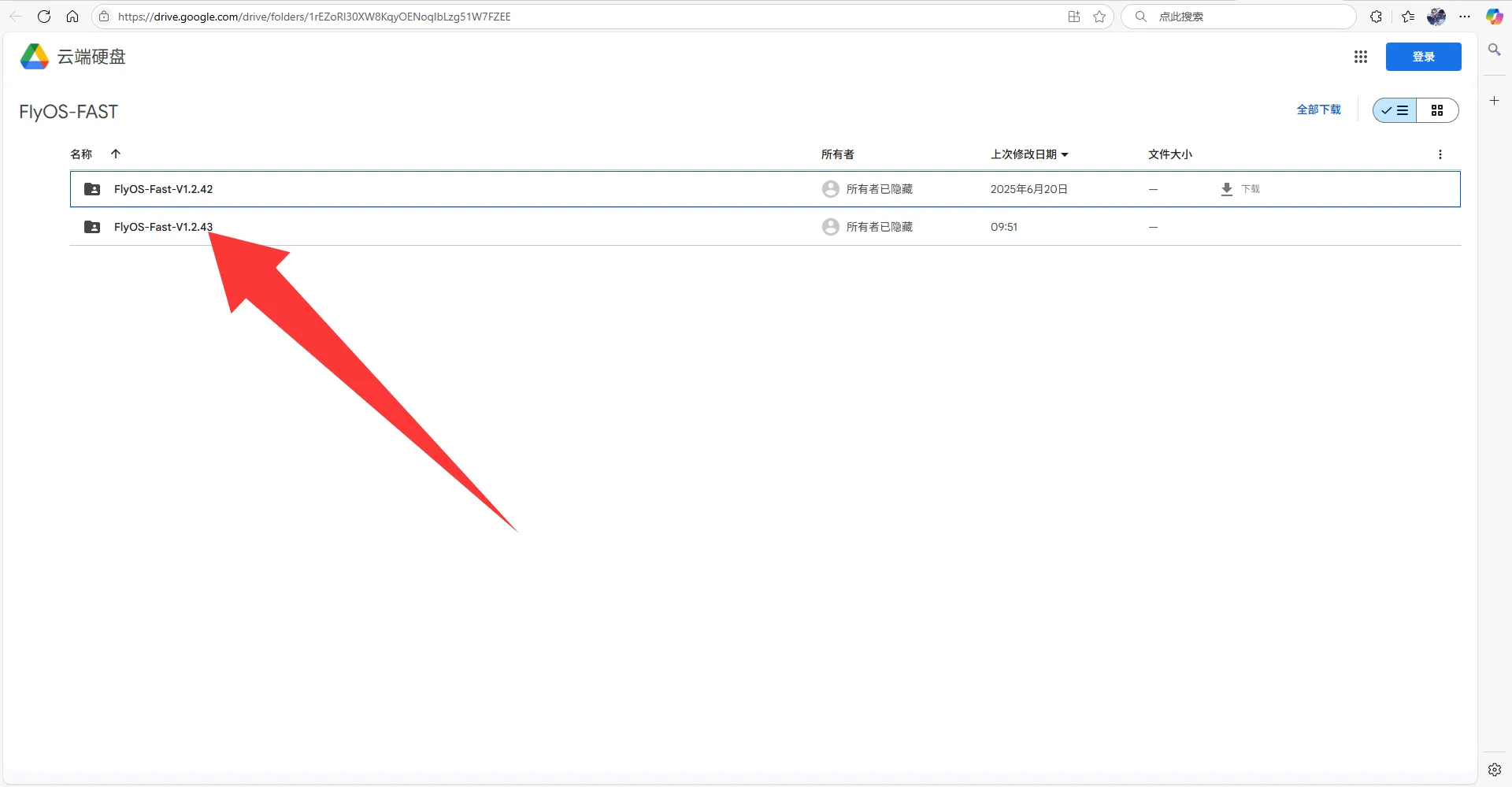
- ダウンロードしたいイメージをクリック
- このチュートリアルではFly_FAST-H3.exe をダウンロードします
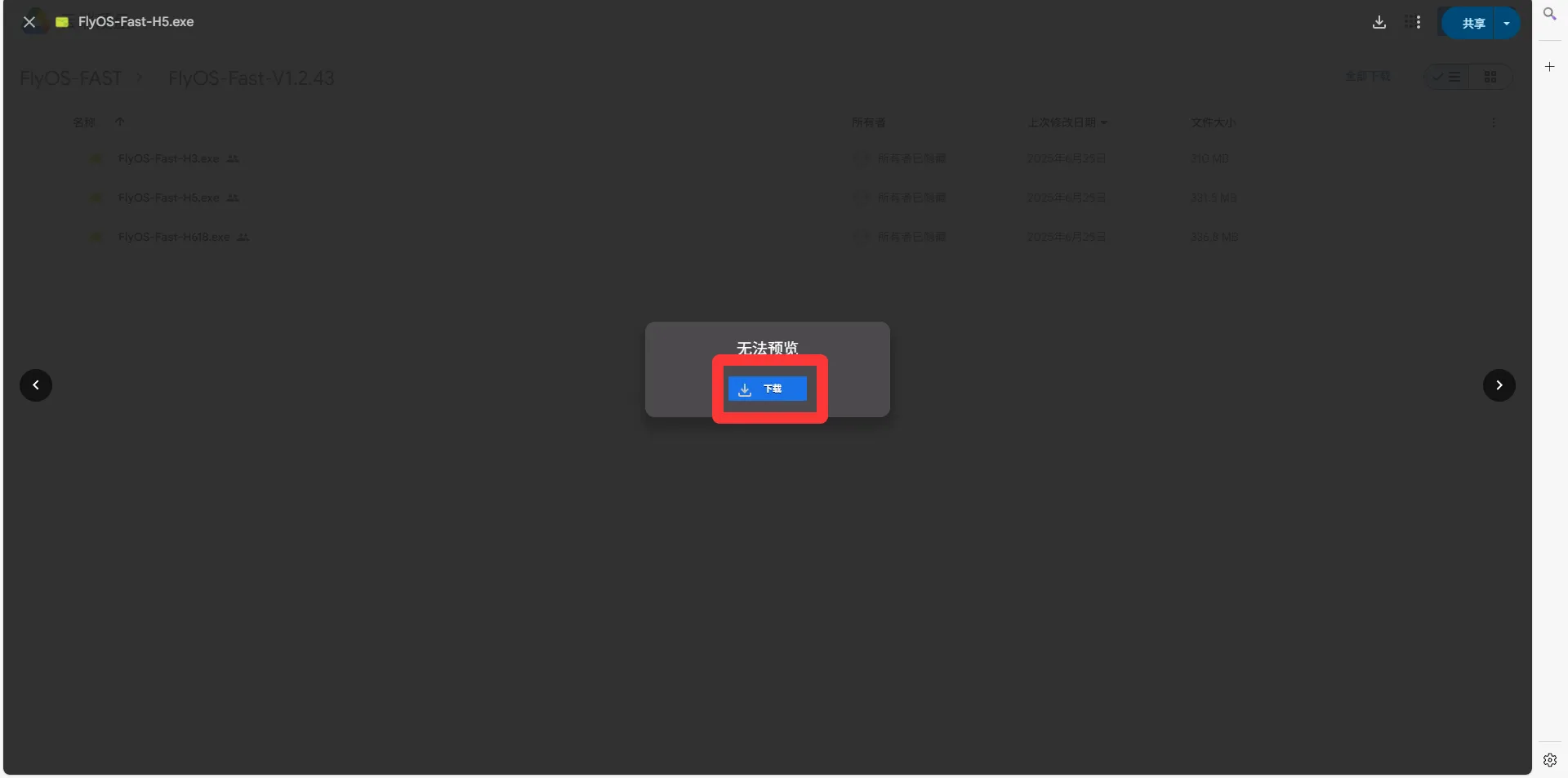
- 「引き続きダウンロード」をクリック
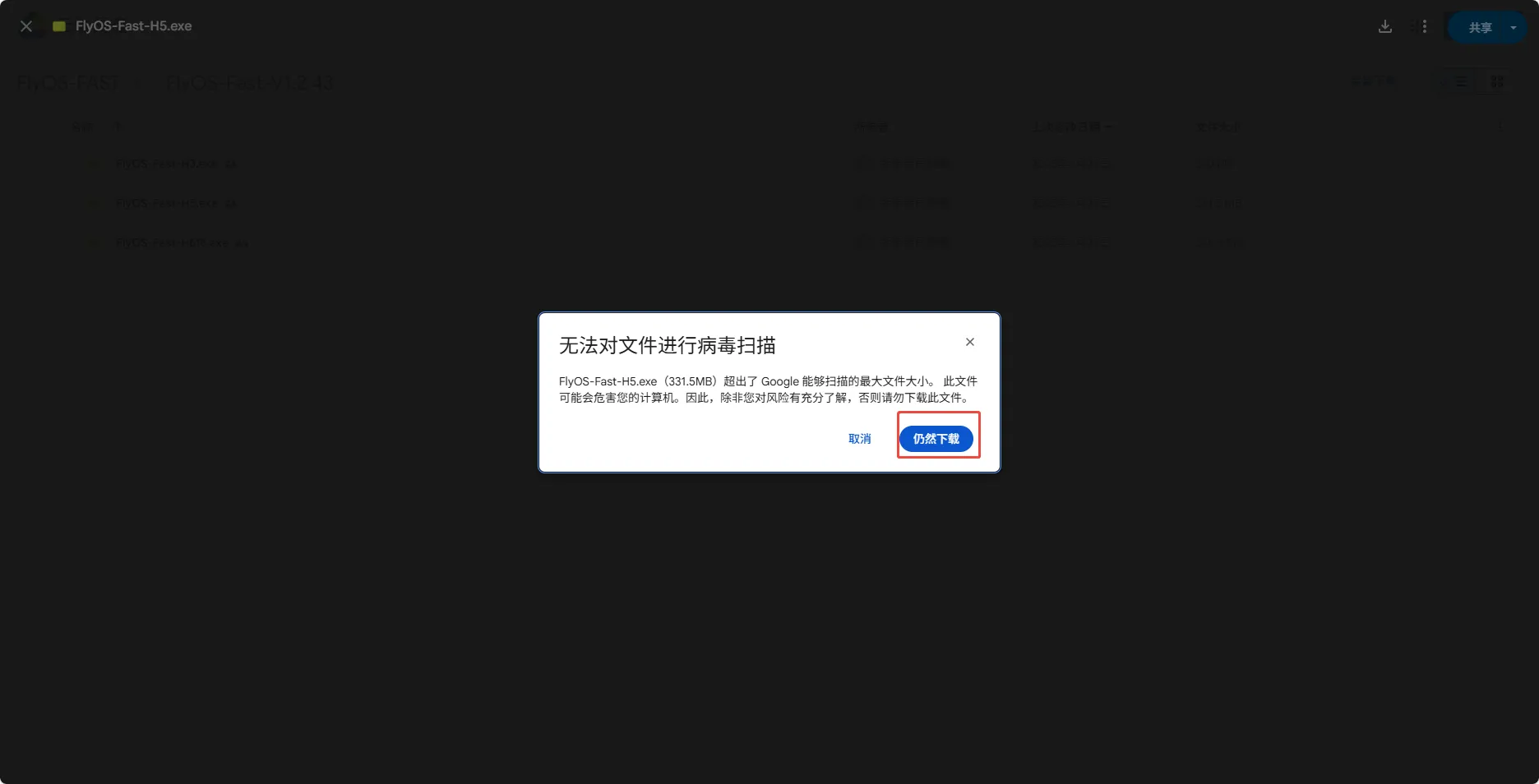
-
システムイメージファイルを解凍し、
.imgファイルを取得します- FlyOS-Fast-H3.exe をダブルクリックまたは右クリックして開くと、数秒後に下記のウィンドウが表示されます(セキュリティ警告が出た場合は「詳細情報」→「実行」を選択してください)
- 解凍先ディレクトリを選択し、「Extract」ボタンをクリックして解凍が完了するまで待ちます
- 解凍が完了すると、解凍先ディレクトリにFlyOS-Fast-H3-vx.x.x.img ファイルが生成されます。
x.x.xはシステムバージョン番号です。
-
書き込み用デバイスをパソコンに接続します
システム書き込み
-
Rufusを開き、デバイスを選択します。選択したデバイスに表示される容量は、パソコンに挿した書き込み用カードの容量と一致する必要があります。

-
ブート選択で、デフォルトでイメージファイルを選択してください -
イメージファイルの選択では、
ブート選択右側の選択ボタンをクリックし、解凍した.imgファイルを選択します -
イメージファイルを選択すると、
ブート選択の表示が選択したイメージファイル名に変わります
-
開始ボタンをクリックし、ウィンドウが表示されてディスクデータを削除する必要がある旨の案内が出た場合はOKをクリックしてください
-
書き込みが完了すると、パソコンから通知音が鳴り、プログレスバーが
準備完了と表示されます
-
書き込みが完了しても、すぐに書き込みカードを抜かないでください
-
ファイルエクスプローラを開き、
FlyOS-Confという名前のUSBメモリまたはリムーバブルディスクが存在するか確認します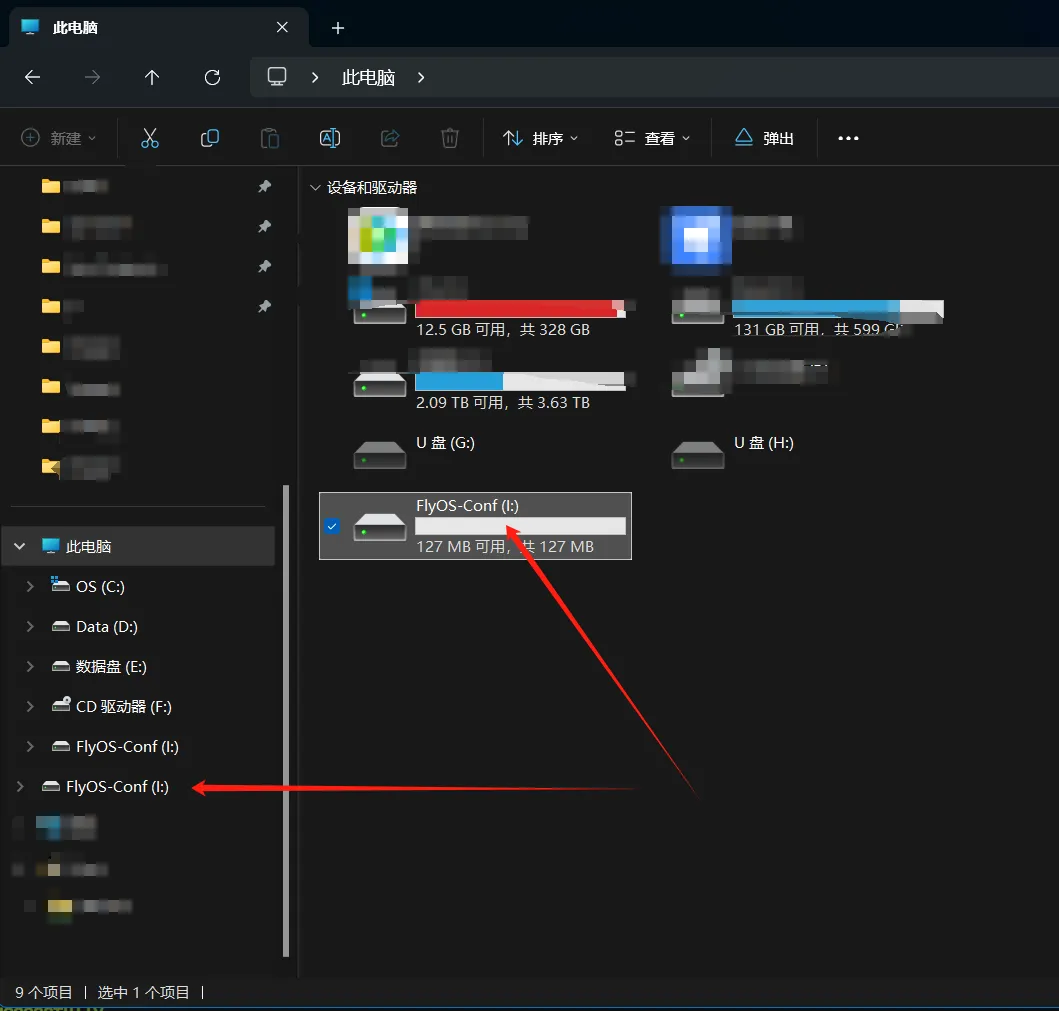
-
FlyOS-Confを開き、下図に示す2つのファイルが存在すれば、書き込みに成功しています -
システムカードをマザーボードに取り付けます
システムカードの取り付け
- TFカードにシステムを書き込んだ後は、LITE2.1の後ろ側にTFカードを接続する必要があります。さもなくばシステムは起動しません。

アンテナの取り付け
- アンテナを取り付けてください。
- 注意:ホストマシンはWiFiの日本語名をサポートしていません。また2.4Gと5Gのデュアルバンド統合型WiFiもサポートしていません。
- 赤い矢印が指す箇所がWiFiアンテナのコネクタです。
- WiFiアンテナのポートは
ipex1です。 - アンテナを取り付けないと、信号の弱さによりルーターに接続できない可能性があります。

- システムカードの取り付けが完了したら、次の手順に進んでSSHでホストマシンに接続してください。
- ホストマシンに電源を供給してください。
これで、ホストマシンを起動できるようになりました!!!
次の手順へ進んでください:SSHでホストマシンに接続
その他のシステム設定オプションの変更
その他のシステム設定オプションの変更についてはこちらを参照してください:システム設定の変更